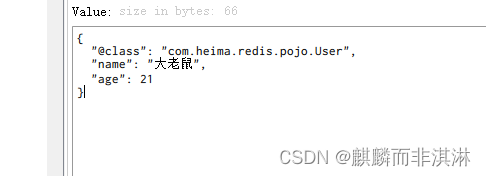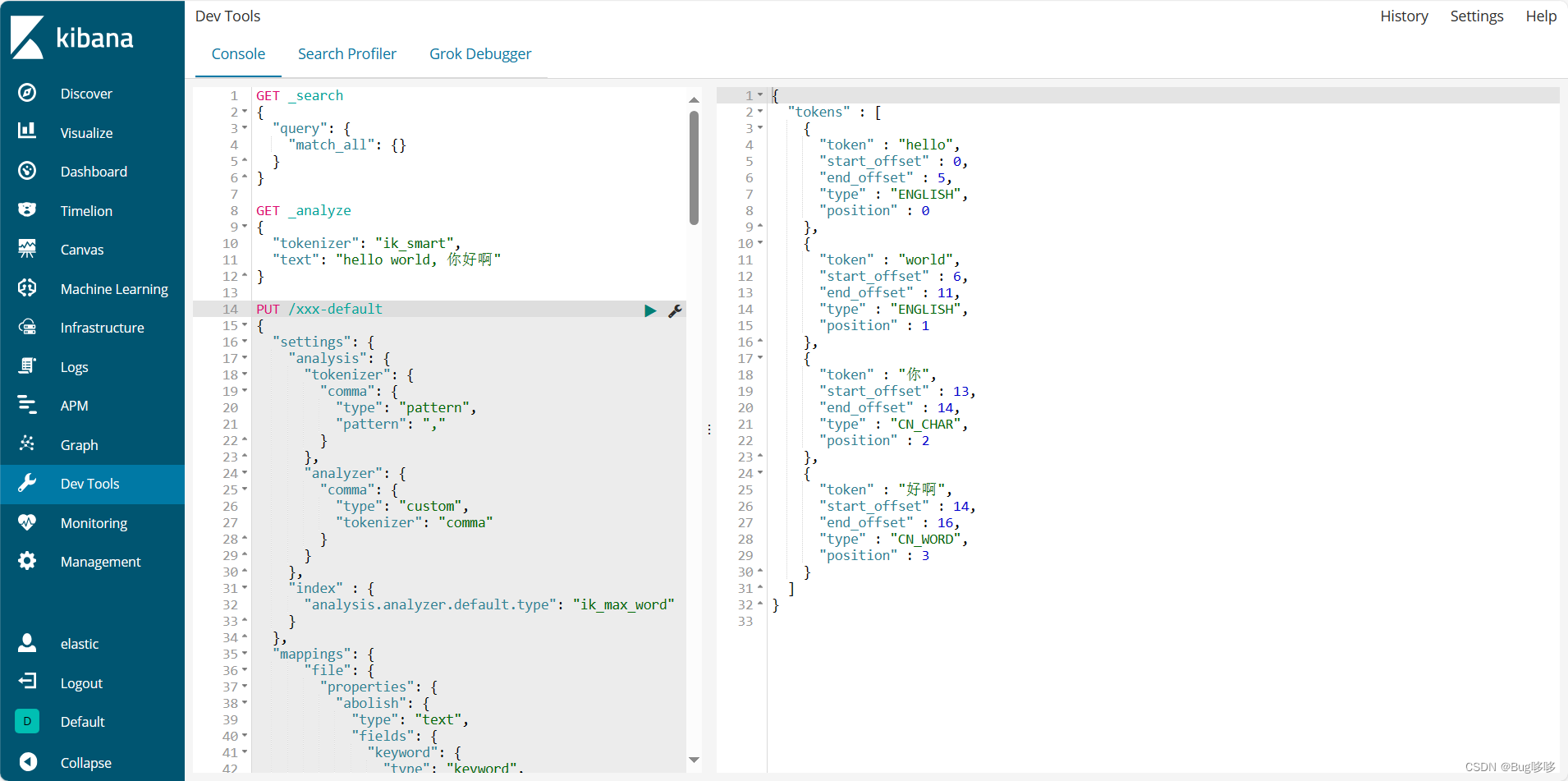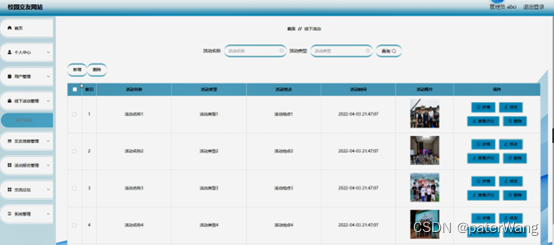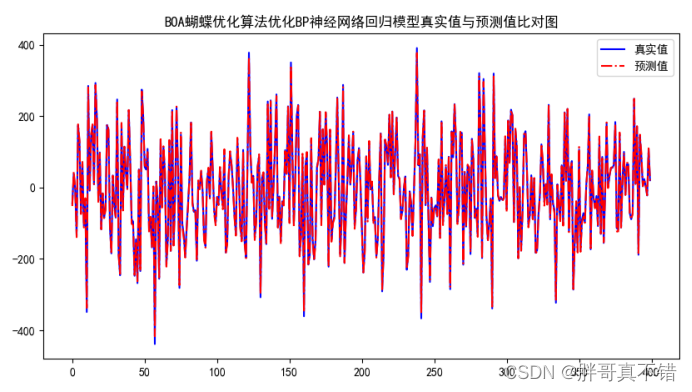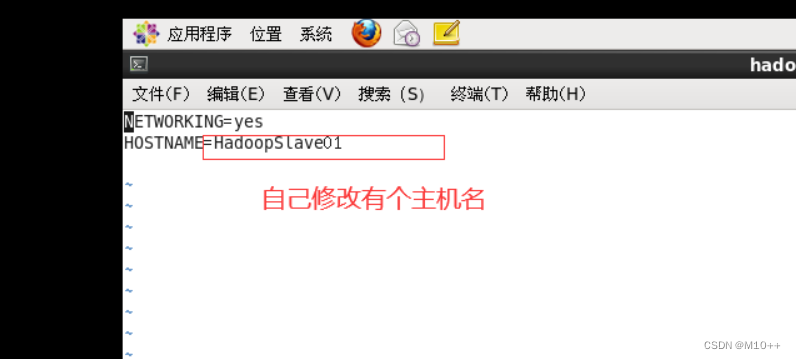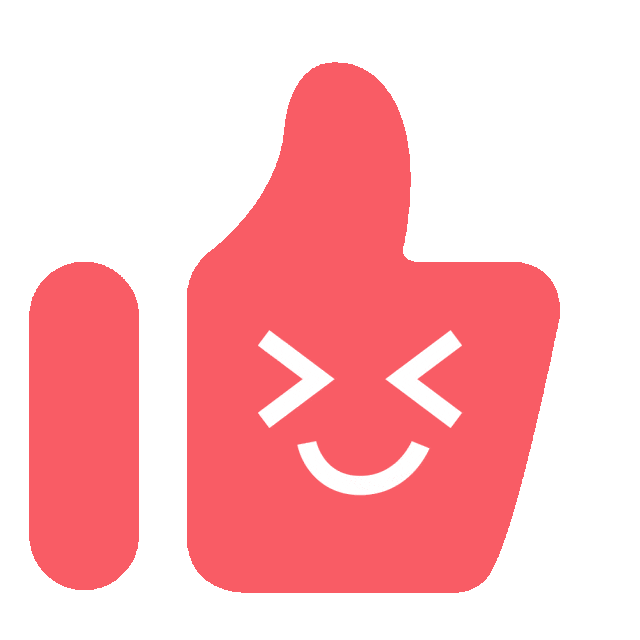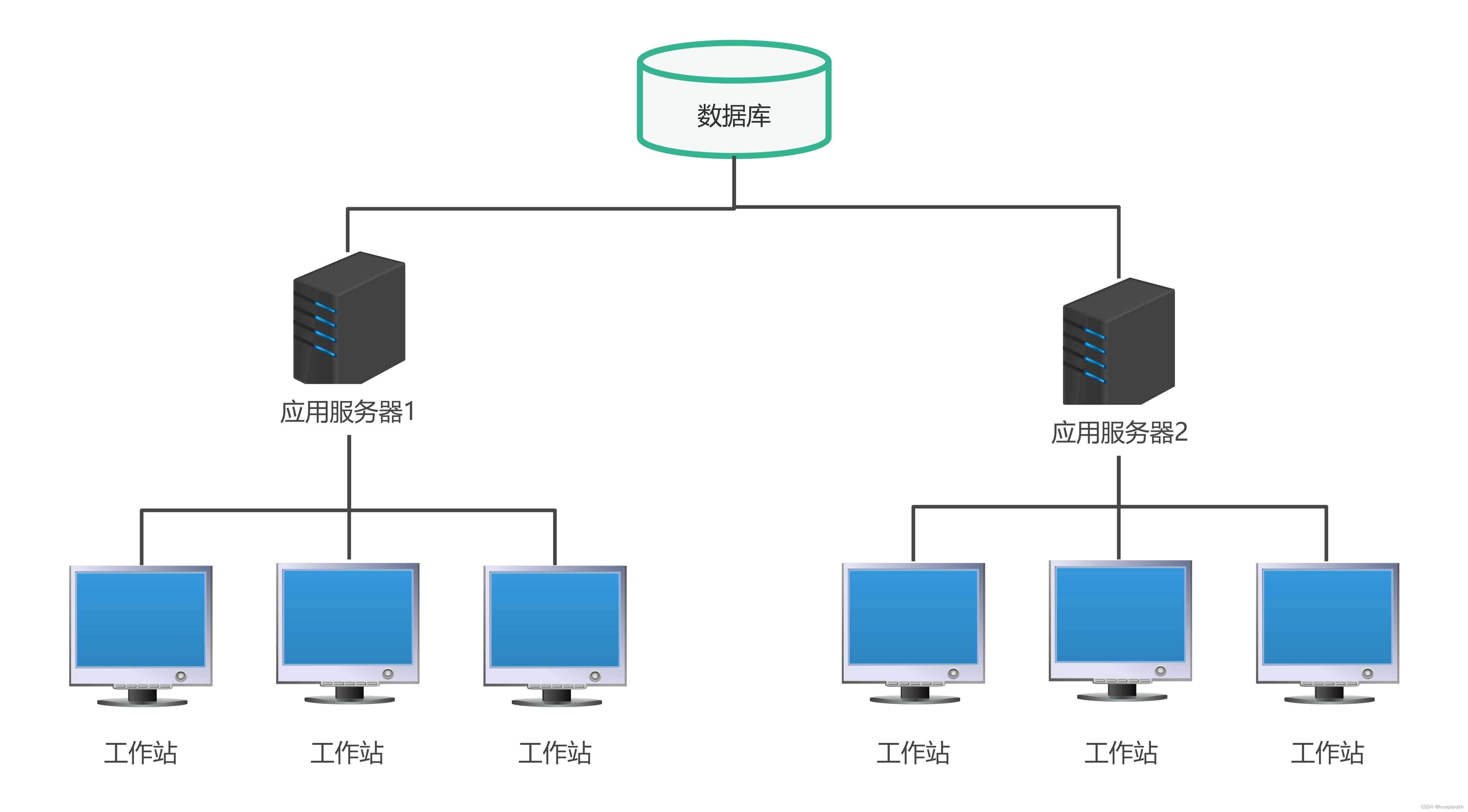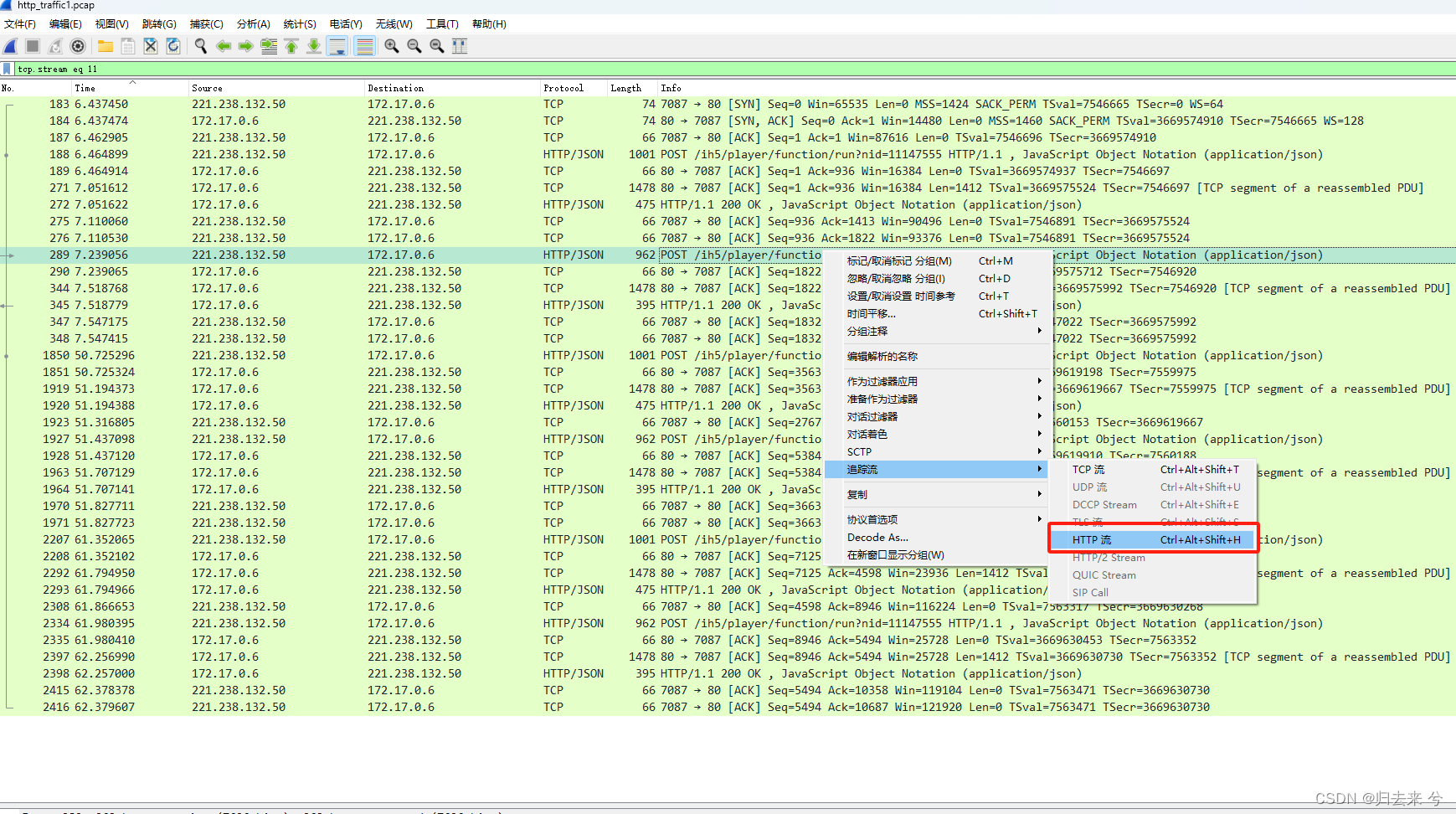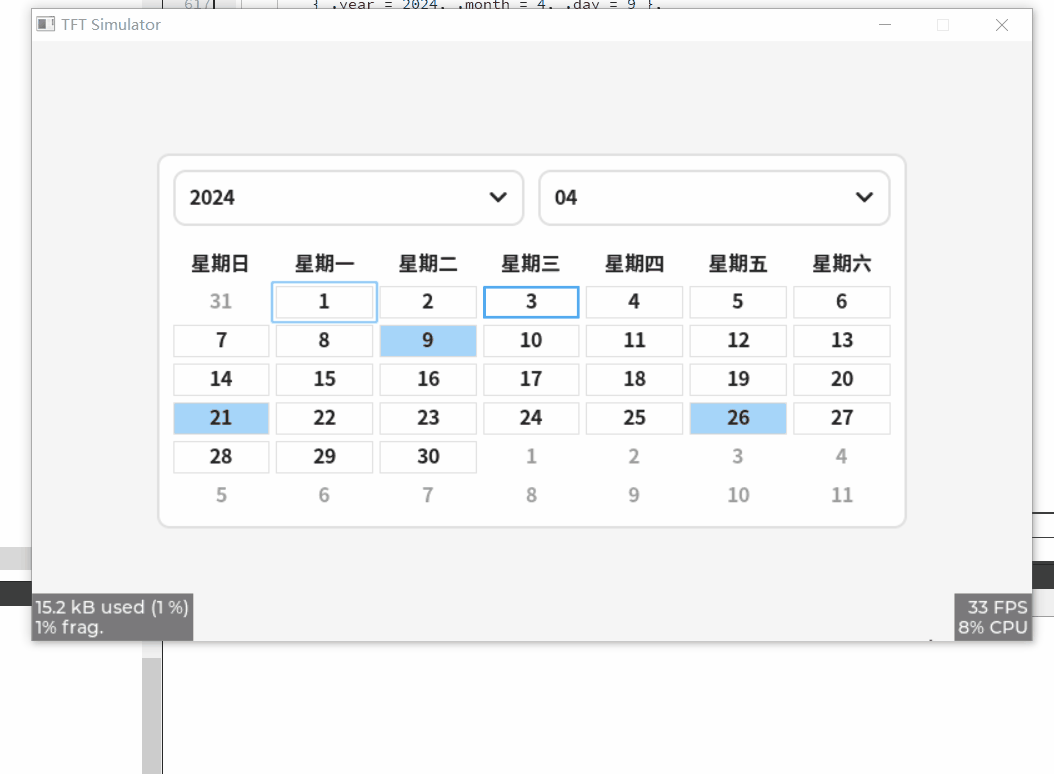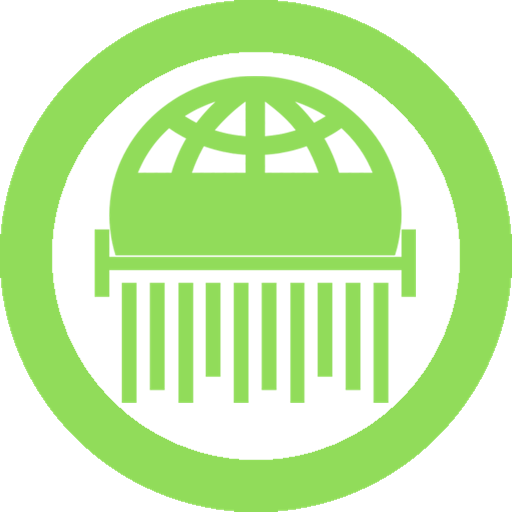目录
一、如何看懂火焰图
1、基本特征
2、基本分类
二、如何生成火焰图
1、捕获调用栈
2、折叠栈
3、转换为 svg 格式
4、展示 svg
一、如何看懂火焰图
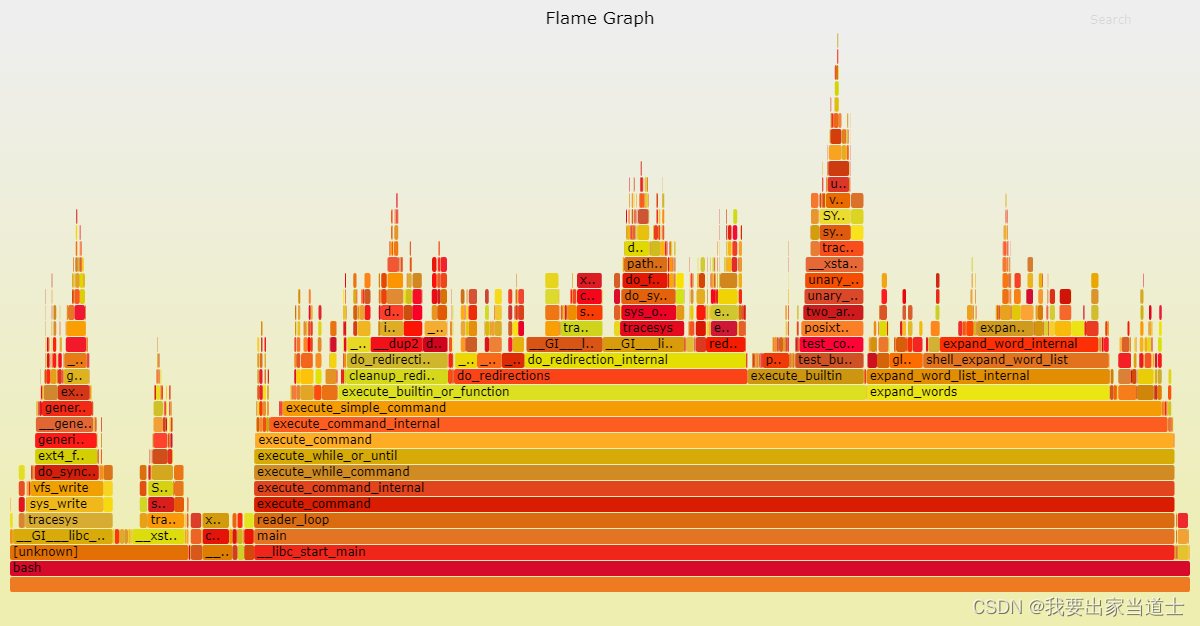
1、基本特征
(1)纵轴:即每一列代表一个调用栈,每一个格子代表一个函数,调用顺序从下到上,火焰的火苗尖部就是CPU正在执行的操作。
(2)横轴:格子的宽度代表其在采样中出现频率(消耗的时间),所以格子的宽度越大,说明它是瓶颈原因的可能性就越大。on-cpu 火焰图横轴是指 cpu 占用时间,off-cpu 火焰图横轴则代表阻塞时间。
(3)颜色本身没有什么意义
(4)快速查看:主要看那些比较宽大的火苗,特别是那些平头的火苗;
2、基本分类
| 类型 | 横轴 | 纵轴 | 方案 | 采样 |
| ON-CPU火焰图 | CPU占用时间 | 调用栈 | 找出 CPU 占用高的函数,分析代码热路径 | 固定频率采样 CPU 调用栈 |
| OFF-CPU火焰图 | 阻塞时长 | 调用栈 | 考虑 IO 或网络等阻塞场景;考虑锁竞争或死锁等问题 | 固定频率采样阻塞事件调用栈 |
| 内存火焰图 | 内存申请/释放函数的调用次数 | 调用栈 | 内存泄漏问题;内存占用过高的问题 | 存在四种方式: (1)跟踪 malloc/free (2)跟踪 brk; (3)跟踪 mmap; (4)跟踪 页错误; |
| Hot/Cold火焰图 | 综合 ON-CPU和OFF-CPU两种 | 调用栈 | 结合ON-CPU和OFF-CPU两种 | 结合ON-CPU和OFF-CPU两种 |
二、如何生成火焰图
推荐 GitHub - brendangregg/FlameGraph: Stack trace visualizer 工具
1、捕获调用栈
使用 linux 系统自带的 perf 工具进行性能分析,返回 CPU 正在执行的函数及其调用栈。
# 对进程 13204 进行持续 30 s 每秒 99 次的采样,并记录。注意是每个 CPU 都会执行采样。
perf record -F 99 -p 15809-g -- sleep 30
# 转换二进制数据为文本格式,若 out.perf 为空大概是没有足够的采用数据
perf script -v > out.perfperf 作为 linux 默认的性能分析工具,功能强大,推荐具体分析其中参数。
2、折叠栈
# 转换为折叠后的栈文件
# 或不是使用 perf 性能分析工具,则需要使用别的折叠工具。
./FlameGraph/stackcollapse-perf.pl out.perf > out.folded3、转换为 svg 格式
# 继续转换为 svg 格式
./FlameGraph/flamegraph.pl out.folded > mongod.svg4、展示 svg
使用浏览器打开 svg 文件即可
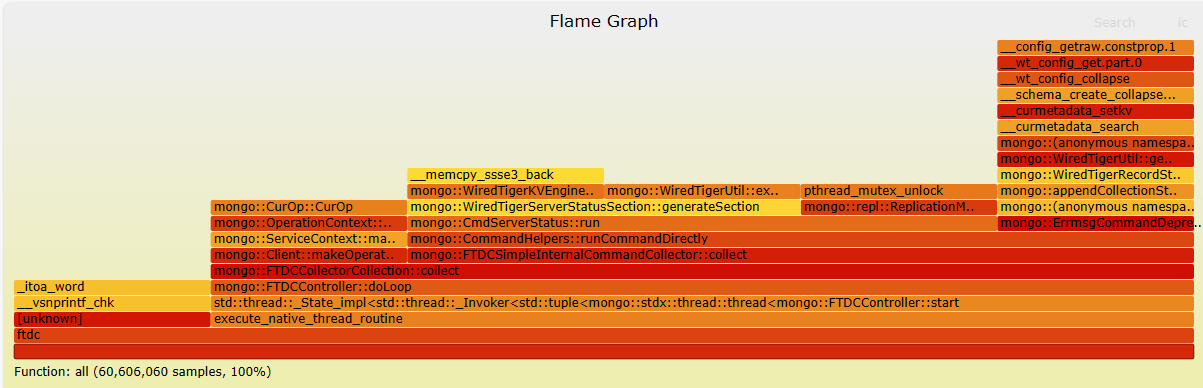
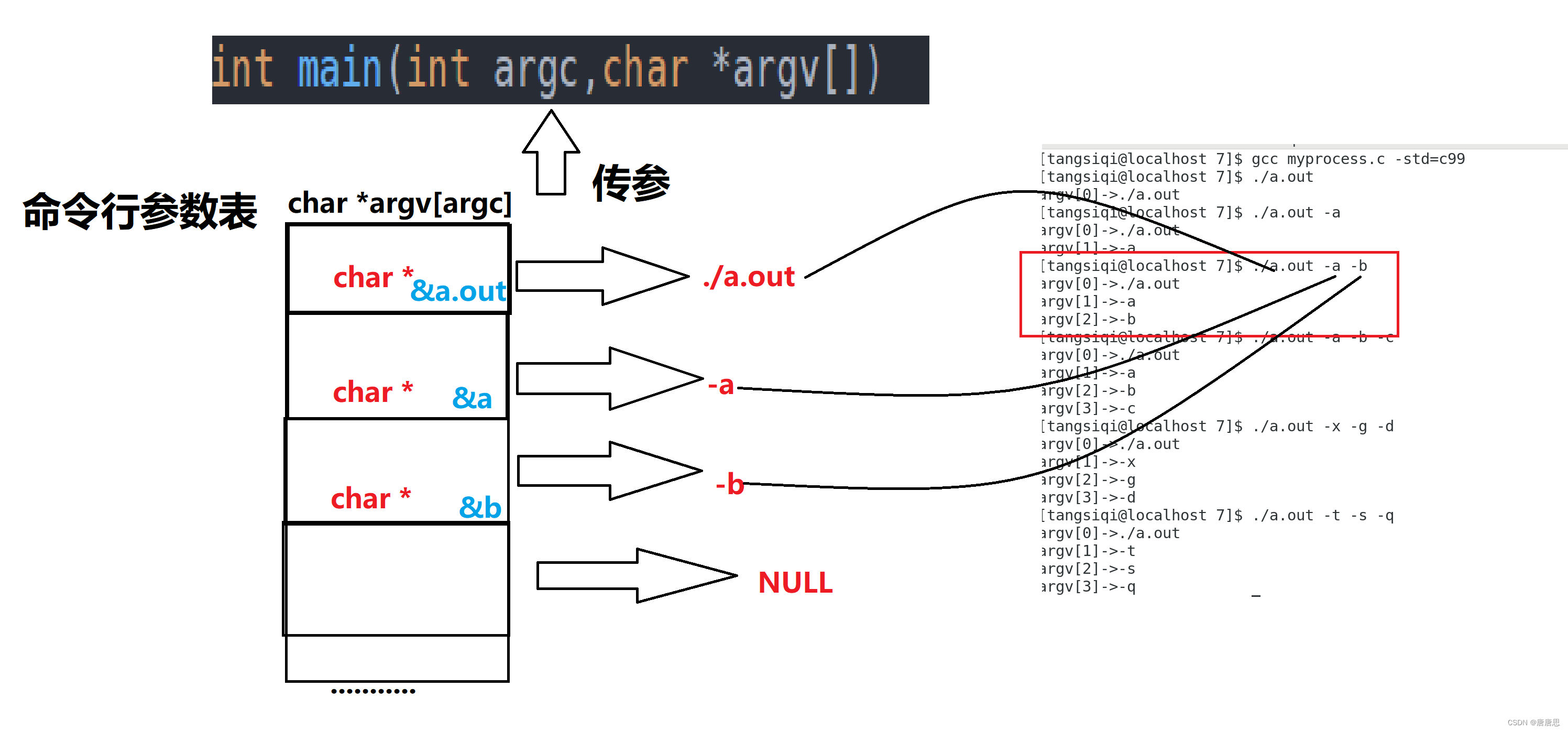
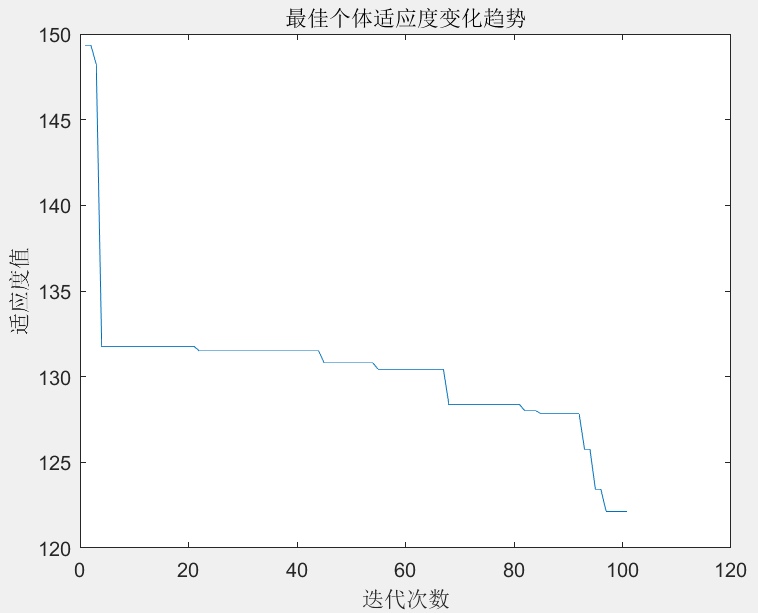
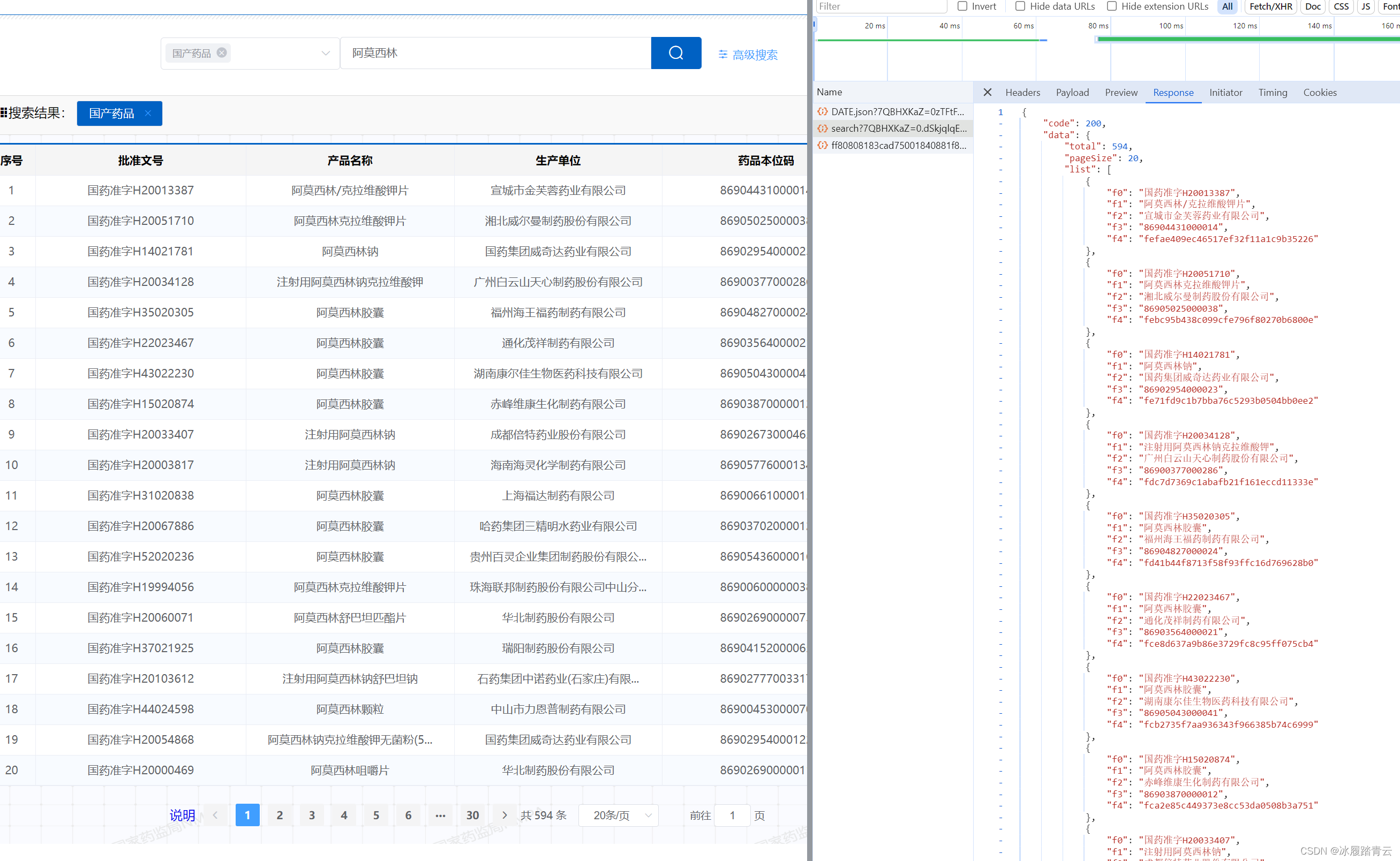

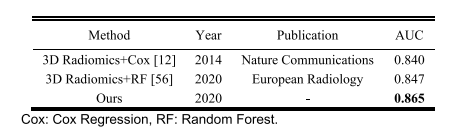
![MapReduce [OSDI‘04] 论文阅读笔记](https://img-blog.csdnimg.cn/direct/5ce9c9cff2de4ad889f25585f1ac910c.png#pic_center)